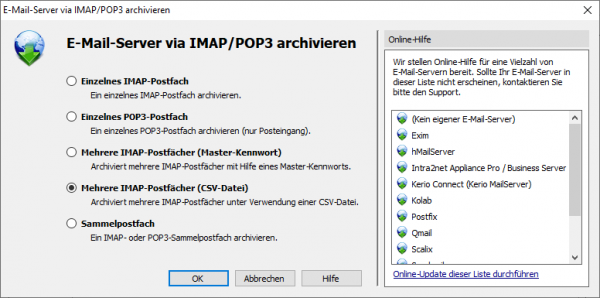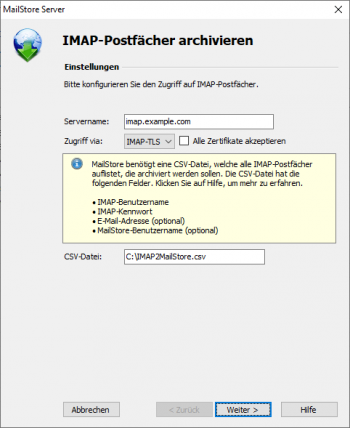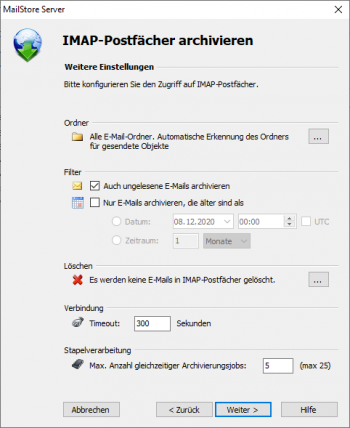Stapelarchivierung von IMAP-Postfächern
In diesem Kapitel wird beschrieben, wie Sie mehrere IMAP-Postfächer in einem Schritt archivieren können.
Wichtiger Hinweis: Dieser Artikel beschreibt die allgemeine Vorgehensweise unabhängig vom eingesetzten E-Mail-Server. Konkrete Hinweise zu einer großen Anzahl von E-Mail-Servern finden Sie in unseren Implementation Guides.
Vorbereitung (Erstellung einer CSV-Datei)
Für die Einrichtung der Stapelarchivierung mehrerer IMAP-Postfächer muss zunächst eine CSV-Datei erstellt werden. Sie können dazu zum Beispiel die Tabellenkalkulation Microsoft Excel verwenden:
Legen Sie die Spalten wie im Beispiel an. Bitte beachten Sie, dass die Überschriften (z.B. "IMAP-Benutzername") vorhanden sein müssen, jedoch in der Schreibweise vom gezeigten Beispiel abweichen können. Darunter folgt für jedes zu archivierende Postfach eine separate Zeile:
IMAP-Benutzername und IMAP-Kennwort Diese Angaben sind zwingend für den Zugriff auf das Postfach durch MailStore erforderlich.
E-Mail-Adresse (optional) Falls angegeben, wird MailStore den Ordner in der Baumstruktur des Archivs für das jeweilige Postfach mit der angegebenen E-Mail-Adresse benennen.
MailStore-Benutzername (optional) Falls angegeben, wird MailStore das jeweilige Postfach für den angegebenen MailStore-Benutzer archivieren (die E-Mails in dessen Benutzerarchiv ablegen). Existiert dieser Benutzer noch nicht, so wird er automatisch angelegt. Wird hier keine Angabe gemacht, wird automatisch ein neuer MailStore-Benutzer angelegt und mit dem angegebenen IMAP-Benutzernamen benannt.
Sie können auf diese Weise beliebig viele zu archivierende Postfächer eines E-Mail-Servers angeben. Speichern Sie die Datei danach im .csv-Format ab (im Fall von Microsoft Excel über Speichern unter).
Die Archivierung einrichten
Das Einrichten von Archivierungsvorgängen für IMAP- oder POP3-Postfächer erfolgt in Form von Archivierungsprofilen. Allgemeine Informationen zu Archivierungsprofilen finden Sie im Kapitel Arbeiten mit Archivierungsprofilen.
Bitte gehen Sie wie folgt vor:
- Melden Sie sich als MailStore-Administrator über den MailStore Client an.
- Klicken Sie in MailStore auf E-Mails archivieren.
- Wählen Sie aus der Liste E-Mail-Server im Bereich Profil erstellen des Fensters Andere Server via IMAP/POP3 aus, um ein neues Archivierungsprofil zu erstellen.
- Der Assistent zum Festlegen der Archivierungseinstellungen öffnet sich.
- Wählen Sie Mehrere Postfächer und klicken Sie auf OK.
- Füllen Sie die Felder Servername und Zugrif via aus und geben Sie unter CSV-Datei den Pfad zur zuvor erstellen CSV-Datei an. Diese enthält die Zugangsinformationen für die zu archivierenden Postfächer.
- Nur bei IMAP-TLS und IMAP-SSL: Aktivieren Sie die zusätzliche Option SSL-Warnungen ignorieren, wenn auf dem E-Mail-Server ein nicht-offizielles Zertifikat zum Einsatz kommt.
- Klicken Sie auf Weiter.
- Passen Sie bei Bedarf die Liste der zu archivierenden Ordner, die Löschoptionen, die Filter und den Timeout-Wert in Sekunden an. Der Timeout-Wert muss nur im konkreten Bedarfsfall (z.B. bei sehr langsam reagierenden Servern) angepasst werden.
- Klicken Sie auf Weiter.
- Im letzten Schritt können Sie einen beliebigen Namen für das Archivierungsprofil festlegen. Nach einem Klick auf Fertigstellen wird das Archivierungsprofil unter diesem Namen in der Liste Gespeicherte Profile aufgeführt und kann auf Wunsch direkt gestartet werden.
Starten der Archivierung
Die Archivierung manuell starten
Klicken Sie auf der Startseite des MailStore Clients auf E-Mails archivieren und wählen Sie in der Liste der Gespeicherten Einstellungen (Profile) das auszuführende Archivierungsprofil aus. Klicken Sie dann auf Starten. Nach erfolgter Archivierung erscheint ein Protokoll. In diesem finden Sie Informationen über die Menge der archivierten E-Mails sowie evtl. aufgetretene Fehler.
Das Archivierungsprofil kann beliebig oft ausgeführt werden. MailStore archiviert grundsätzlich nur die E-Mails, die noch nicht im Archiv vorhanden sind.
Die Archivierung automatisieren
Neben der manuellen Ausführung von Archivierungsaufgaben können diese auch automatisch nach einem Zeitplan gestartet werden. Klicken Sie dazu mit der rechten Maustaste auf ein bereits vorhandenes Profil und dann auf Zeitgesteuert ausführen. Weitere Informationen dazu finden Sie im Kapitel Die Archivierung automatisieren.